O ponto de acesso pessoal é um recurso útil que permite compartilhar a conexão de dados do celular do seu iPhone com outros dispositivos como MacBooks ou iPads. Ou seja, é útil quando funciona.
De acordo com alguns relatórios online, o iOS 13 e seus lançamentos pontuais subsequentes podem estar causando problemas com pontos de acesso pessoais.
Relacionado:
Aqui estão algumas maneiras de resolver o problema.
Como corrigir problemas de pontos de acesso pessoais no iOS 13
Não está claro o que está causando os problemas de conectividade do ponto de acesso, mas parece estar vinculado a um problema no iOS 13. Como não sabemos o que está causando isso especificamente, não podemos definir uma correção exata - mas podemos percorrer algumas etapas básicas de solução de problemas.
Solução de problemas básicos
 Primeiro, certifique-se de que seu Hotspot pessoal esteja ativo. Parece básico, mas normalmente é esquecido.
Primeiro, certifique-se de que seu Hotspot pessoal esteja ativo. Parece básico, mas normalmente é esquecido. Primeiro, desligue e reinicie o seu iPhone. Este é sempre nosso primeiro passo recomendado para corrigir basicamente qualquer problema em um iPhone.
Em seguida, verifique se o Hotspot pessoal está habilitado em seu dispositivo. Você pode ver se está em Configurações> Ponto de acesso pessoal. Você também pode verificar a página de suporte da sua operadora para ver se há alguma informação complementar.
Observe que, se não aparecer, sua operadora pode ter desativado a funcionalidade. Ligue para eles e veja se está ativado no lado deles.
Por último, é sempre recomendável que você atualize para a versão mais recente disponível do iOS - especialmente com o iOS 13. Pode haver uma atualização de software que corrige esse bug. Você pode atualizar indo para Configurações -> Geral -> Atualização de software.
Usando um Dual SIM ou um iPhone habilitado para eSIM?
Em modelos de iPhone com eSIM / Dual SIM, o recurso Personal Hotspot usa a linha que você selecionou para dados de celular. 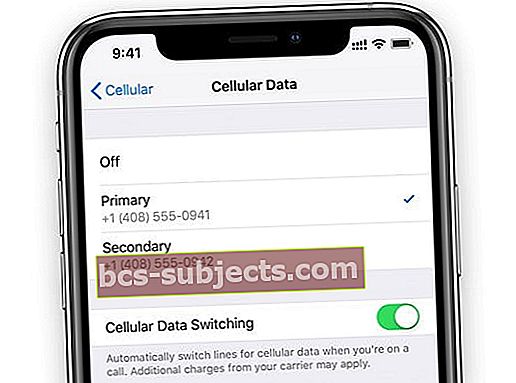
Se você tiver ambas as linhas ativadas usando o Permitir troca de dados celulares alternar, o ponto de acesso pessoal usa a rede móvel que seu iPhone usa como padrão com base na cobertura e disponibilidade.
Verifique sua conexão
Se isso não resolver o problema, pode haver um problema com qualquer um dos dispositivos que você está tentando emparelhar.
Para conexão via Wi-Fi.

- No seu aparelho celular, vá para Configurações> Ponto de acesso pessoal. Anote o nome e a senha do Wi-Fi.
- Permaneça nesta tela do aparelho celular.
- Vá até o dispositivo que deseja emparelhar, desligue e ligue o Wi-Fi.
- Conecte-se à rede Wi-Fi do dispositivo móvel.
- Digite a senha corretamente.
Você também pode tentar se conectar via Bluetooth.

- No seu aparelho celular, vá para Configurações> Ponto de acesso pessoal. Anote o nome e a senha do Wi-Fi.
- Permaneça nesta tela do aparelho celular.
- No seu dispositivo, você deseja emparelhar, certifique-se de que o Bluetooth esteja ativado.
- Em seguida, vá para o menu de configurações do Bluetooth. (Configurações> Bluetooth para dispositivos iOS, menu Apple> Preferências do sistema> Bluetooth para dispositivos macOS.)
- Selecione o aparelho celular.
Para obter os melhores resultados, certifique-se de que o Wi-Fi e o Bluetooth estejam habilitados. Também vale a pena ativar e desativar o Wi-Fi e o Bluetooth em ambos os dispositivos.
 Acessar seu Hotspot pessoal via USB é, na verdade, muito parecido com uma conexão Ethernet ou LAN com fio.
Acessar seu Hotspot pessoal via USB é, na verdade, muito parecido com uma conexão Ethernet ou LAN com fio. Se você estiver tentando compartilhar uma conexão de celular com um Mac ou PC com Windows, também pode valer a pena tentar configurar o ponto de acesso pessoal via cabo USB.
Para isso, basta conectar o seu dispositivo e acessar as opções de Rede do seu computador. Se isso funcionar quando outras etapas falharem, pode haver um problema com os chips sem fio do seu dispositivo celular.
Outras dicas de solução de problemas
 Redefinir as configurações de rede é uma maneira infalível de resolver uma série de problemas relacionados à conectividade.
Redefinir as configurações de rede é uma maneira infalível de resolver uma série de problemas relacionados à conectividade. Se nenhuma dessas etapas anteriores funcionar, você pode redefinir as configurações de rede. Dirigir a Configurações -> Geral -> Redefinir -> Redefinir configurações de rede.
Alguns usuários também relataram sucesso ao desconectar-se de sua conta do iCloud e fazer login novamente.
Você pode fazer isso abrindo o aplicativo Configurações, clicando no cartão de perfil do seu ID da Apple na parte superior e, em seguida, rolando até a parte inferior. Toque em Sair. Em seguida, faça login novamente.
Observe que isso não fará com que você perca nenhum de seus dados. Mesmo que esta etapa pareça excluir alguns dados, esses dados serão ressincronizados em seu dispositivo assim que você fizer login novamente em sua conta do iCloud.
Esperamos que você tenha conseguido resolver seus problemas de pontos de acesso pessoais no iOS 13 com algumas dessas dicas. Informe-nos se tiver alguma dúvida ou se houver algumas dicas que gostaria de compartilhar sobre o que funcionou para você.
Como ver quantos dispositivos estão conectados ao ponto de acesso do seu iPhone?
Para ver o número de dispositivos atualmente conectados ao Hotspot Pessoal do seu iPhone, abra o Centro de Controle e pressione e segure o bloco Conexões (aquele com os ícones para WiFi, Bluetooth e Modo Avião). 
Encontre o número de dispositivos conectados exibidos logo abaixo do ícone de ponto de acesso pessoal.


